Клипы ВК за последнее время бьют все рекорды по активности. По данным «Новости ВК» 8 марта за сутки было опубликовано более 600 млн клипов, а количество просмотров достигло отметки 1,75 млрд. Но новые пользователи судя по комментариям в растерянности и не понимают, как работают клипы. Если вы новичок на этой площадке и не знаете, как загрузить клип в ВК, монтировать и продвигать его — эта статья для вас.
Что такое клипы ВК, где их искать и как работает алгоритм показа
Клипы ВК — это бесконечная лента с короткими видеороликами в вертикальном формате от пользователей. Инструмент появился летом 2020 года и поначалу был доступен только популярным блогерам. Позже функцию публикаций клипов открыли личным страницам, а сейчас она доступна всем, включая коммерческие аккаунты.
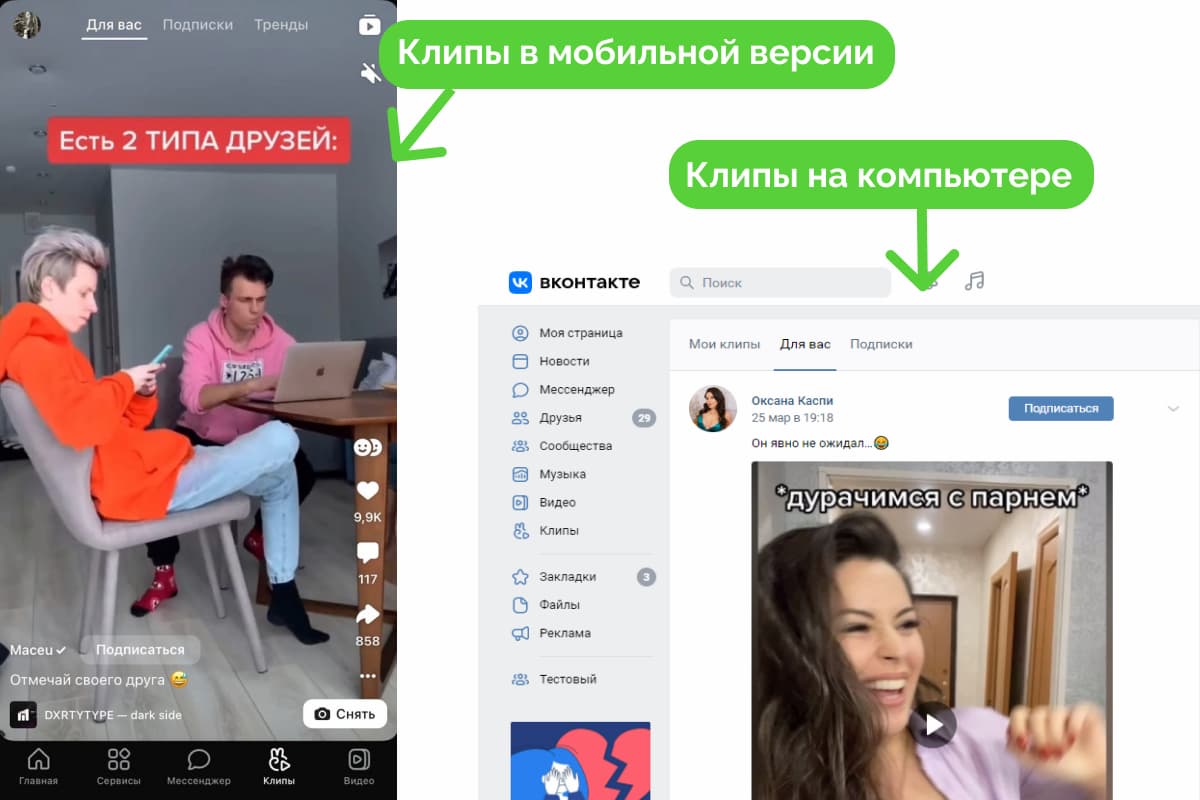
Клипы находятся в отдельном разделе и посмотреть их можно как в мобильной версии, так и в компьютерной. Клипы ВК с компьютера неразделены на категории и показывают значительно меньше роликов, чем в приложении на телефоне. Также съёмка, редактирование и публикация видео доступны только в мобильной версии.
Если раздел клипов у вас не отображается, вам нужно добавить его в настройке меню. Для этого нажмите на шестерёнку слева от любого пункта — откроется диалоговое окно: найдите раздел «Клипы» и поставьте на нём галочку:
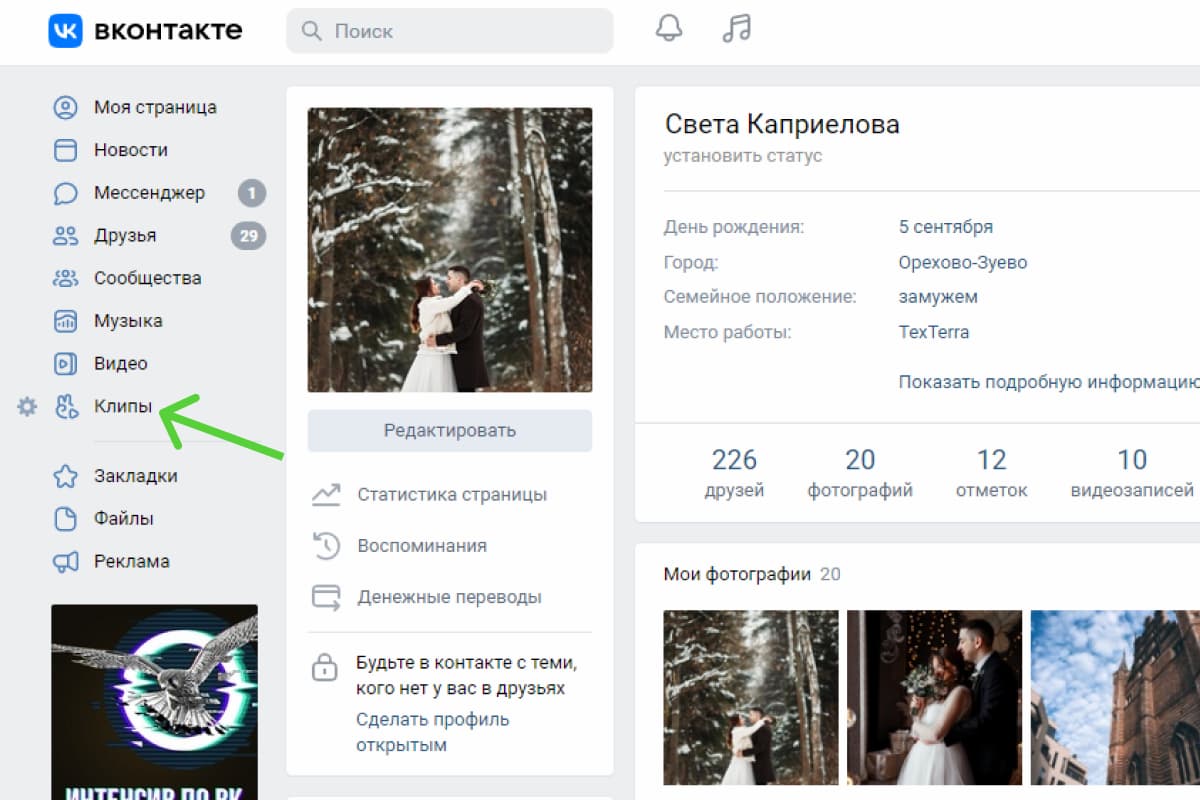
В мобильной версии всё проще: раздел находится на нижней панели вкладок. Убрать эту кнопку, как в веб-версии, нельзя:
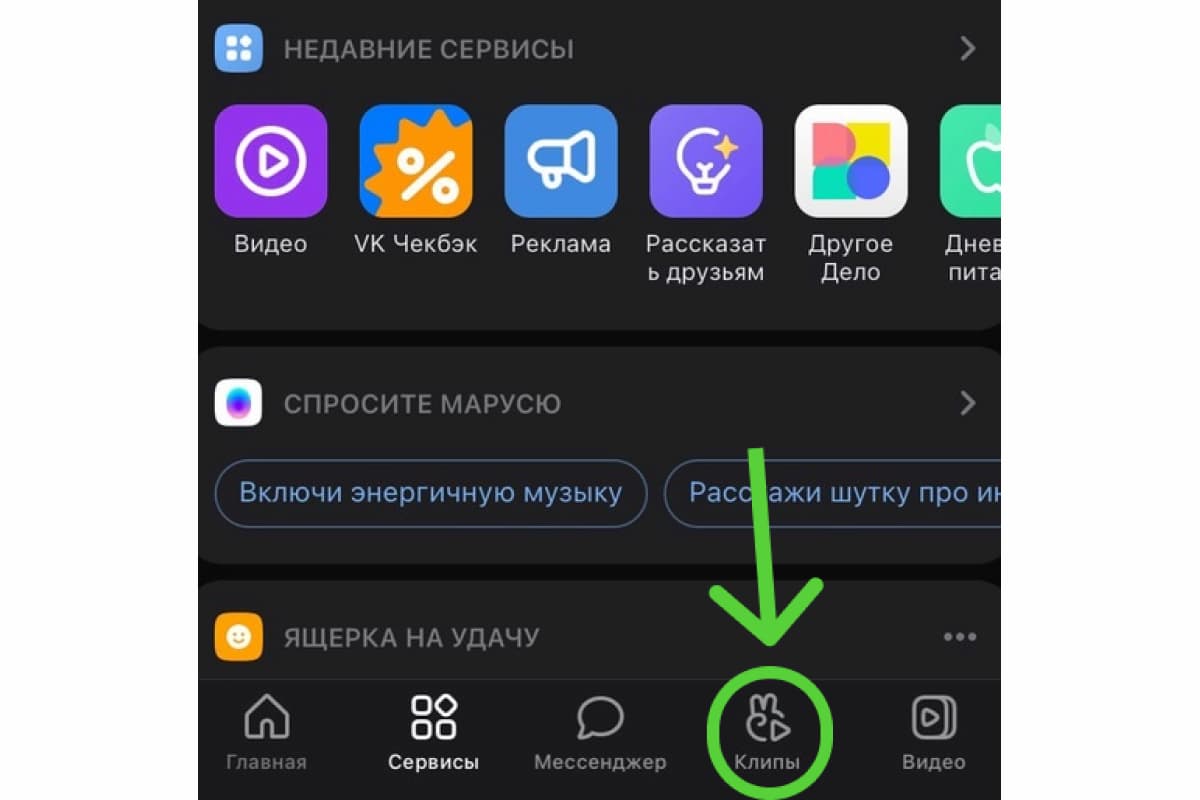
В самой вкладке «Клипы» есть три раздела:
- Для вас — здесь собраны видео, подобранные под ваши интересы, на основе реакций: лайков, комментариев и других. Помогите алгоритму обучиться быстрее, чтобы получать только интересные для вас клипы: реагируйте на понравившиеся или выбирайте «Это не интересно» на ролике, чтобы похожие показывались реже;
- Подписки — в этом разделе вы видите клипы ваших друзей и сообществ, на которых подписаны;
- Тренды — самые популярные ролики и авторы. Для удобства клипы в этой вкладке делятся на разные категории, например, котики, музыка, футбол, пение и другие.
Особый приоритет сейчас площадка отдаёт развлекательным роликам, нежели экспертному контенту. Но, возможно, с добавлением доступа к клипам коммерческим аккаунтам серьёзный контент будет также попадать в топы.
Алгоритм рекомендаций работает так же, как и для постов и учитывает всё, что о вас знает: на кого вы подписаны, что комментируете, лайкаете, пересылаете, сохраняете и какие публикации скрываете из ленты.
У ролика повышаются шансы попасть в рекомендации, если он в первый час наберёт много реакций. Поэтому часто авторы пересылают их друзьям, добавляют к себе на стену или в паблике — делают всё, чтобы его увидело как можно больше человек.
Как добавить клип в ВК: для личной страницы и от имени сообщества
В ленту клипов можно публиковать подготовленные заранее ролики или снять их в моменте. В любом случае алгоритм одинаковый.
Для личной страницы алгоритм будет состоять из шести шагов.
Шаг 1. Зайдите в приложение ВК с телефона — публиковать видео можно только там:
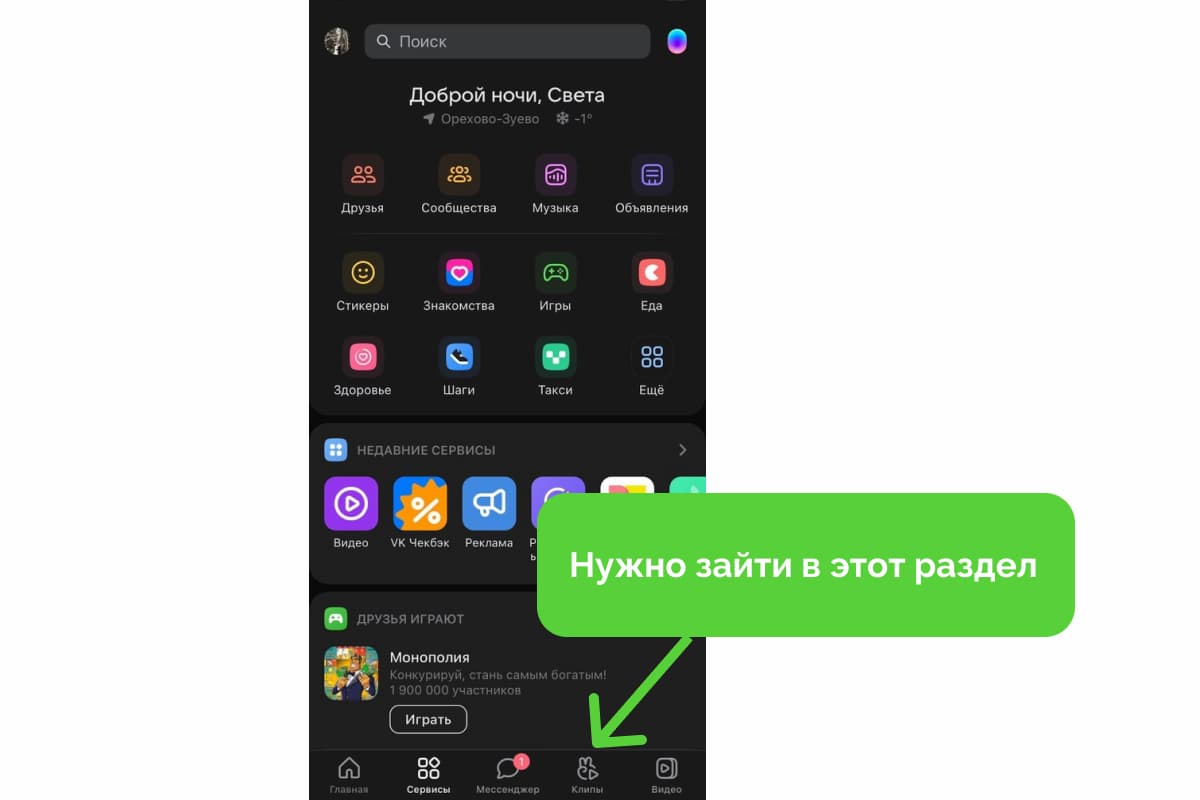
Шаг 2. Зайдите в раздел клипов и нажимаете на «Плей» в правом верхнем углу или на кнопку «Снять» в правом нижнем углу. Ещё один способ — нажать на свой аватар в ленте историй и выбрать «Клип» в списке снизу. Если выбрали два последних варианта, то переходите сразу к четвёртому шагу:
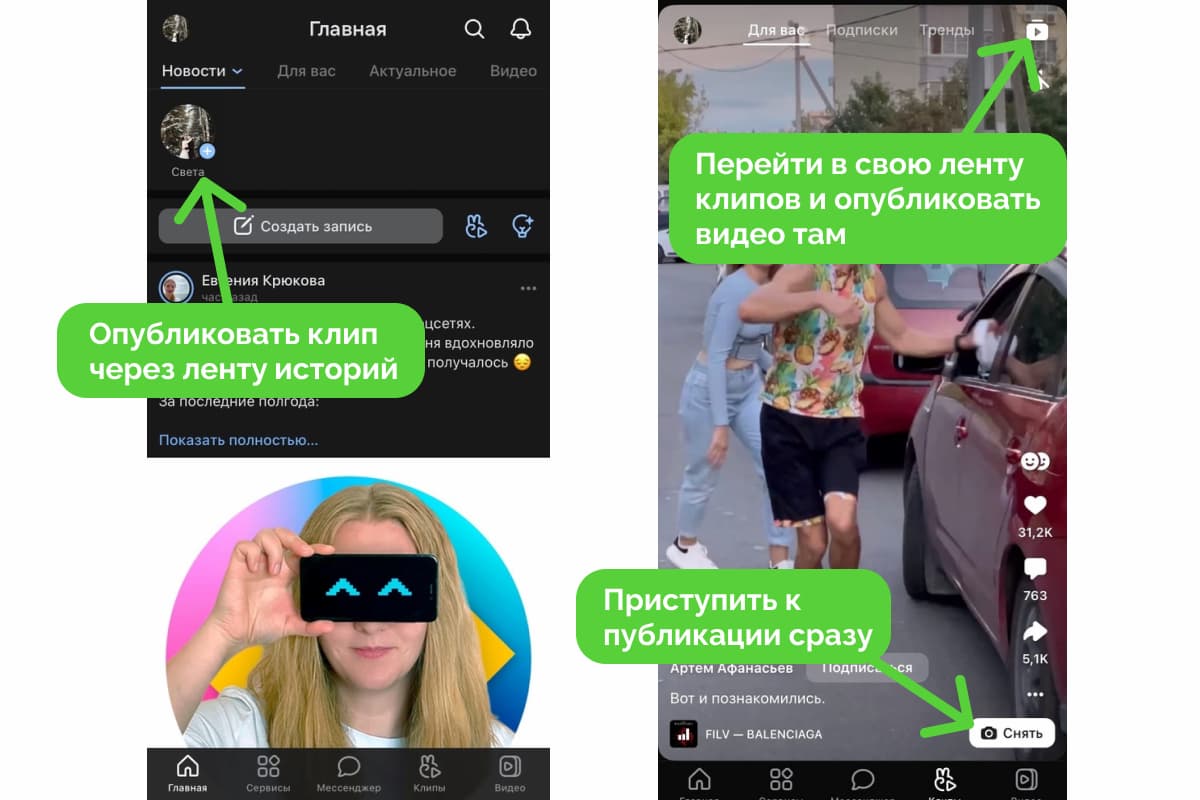
Шаг 3. Вы попадаете в вашу ленту клипов. Для публикации нажмите «Снять клип»:
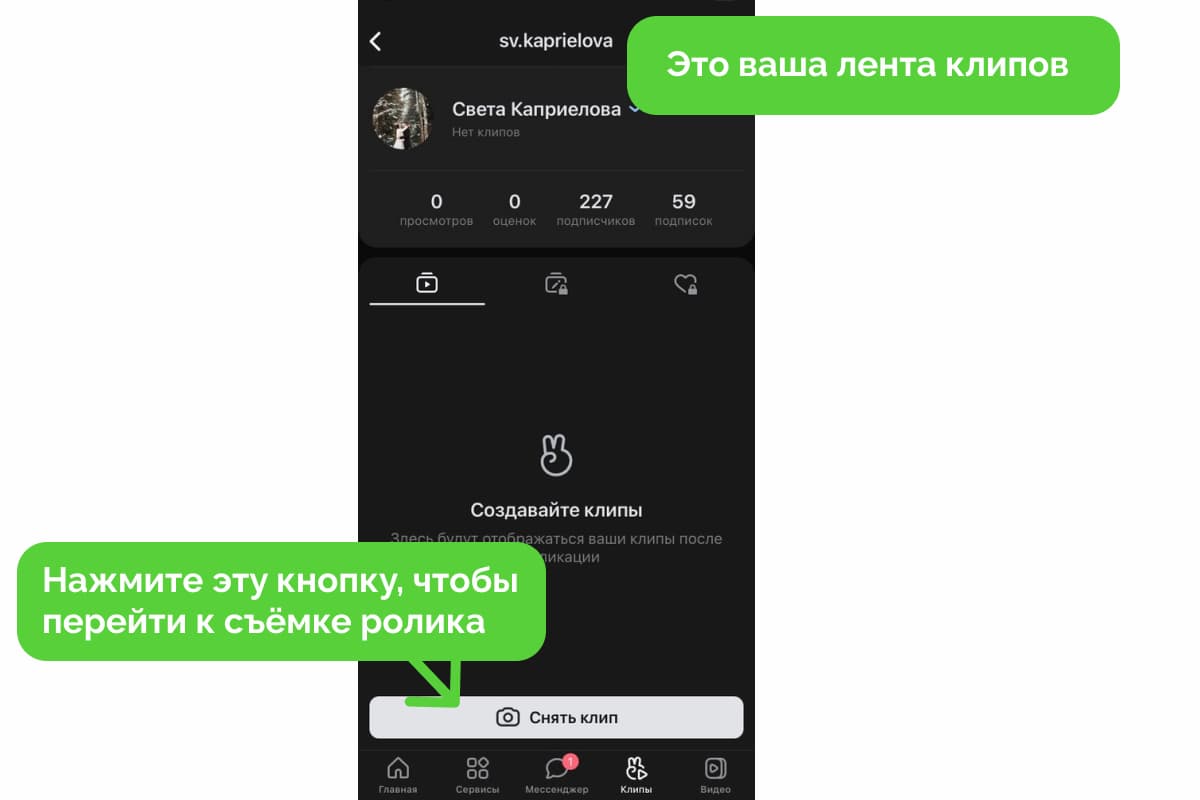 Шаг 4. Для публикации готового ролика нажмите на галерею — небольшой квадрат в левом нижнем углу. Чтобы опубликовать отснятый в ВК видеоклип, нажмите круглую кнопку и снимите ролик в реальном времени:
Шаг 4. Для публикации готового ролика нажмите на галерею — небольшой квадрат в левом нижнем углу. Чтобы опубликовать отснятый в ВК видеоклип, нажмите круглую кнопку и снимите ролик в реальном времени:
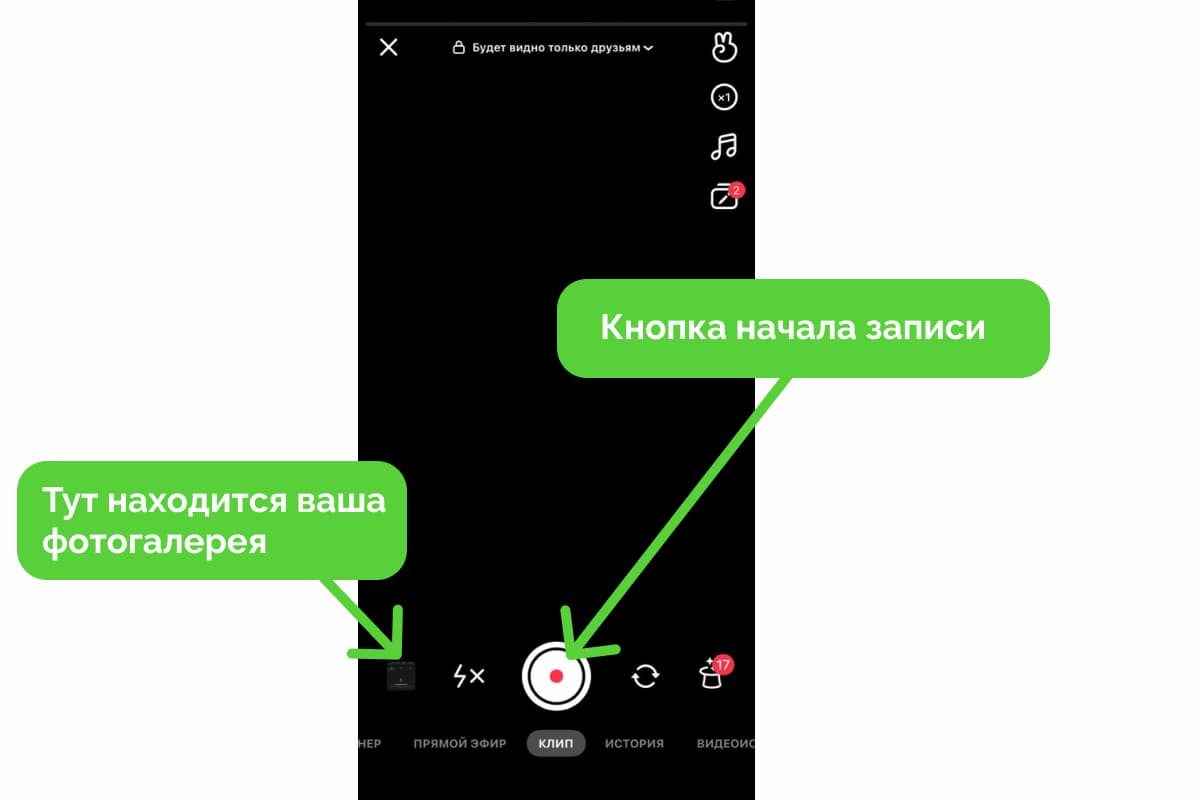
Шаг 5. Совершите все манипуляции с видео, если это необходимо: добавьте музыку, отметьте товар или поставьте хештеги и придумайте описание — об этом мы расскажем и покажем, как делать ниже.
Шаг 6. Нажмите «Опубликовать»:
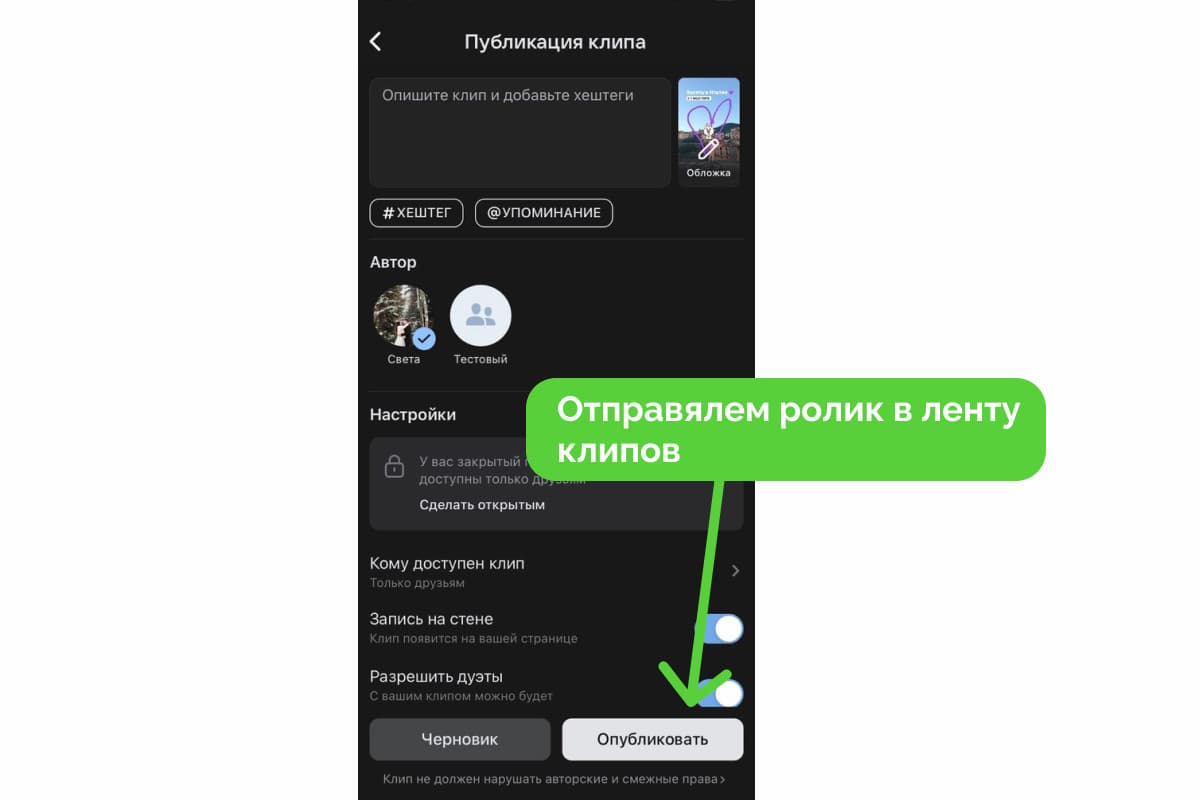
Если вы передумали и хотите опубликовать видео позже, то можете отложить его в черновик. Он хранится в отдельной вкладке в вашей ленте клипов:
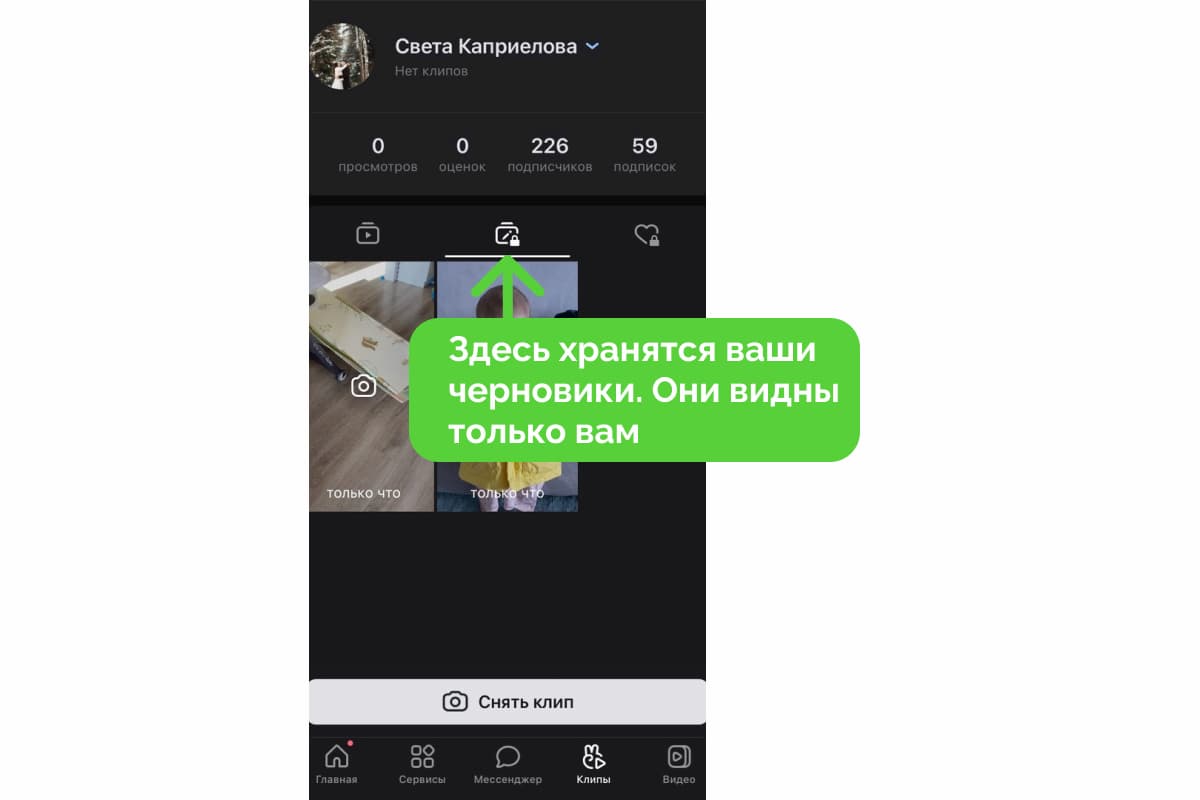
Чтобы опубликовать клип от имени сообщества, следуем всем пунктам публикации ролика для личной страницы, кроме последнего. Там в графе «Автор» выбираем свою группу вместо личной страницы и нажимаем «Опубликовать».
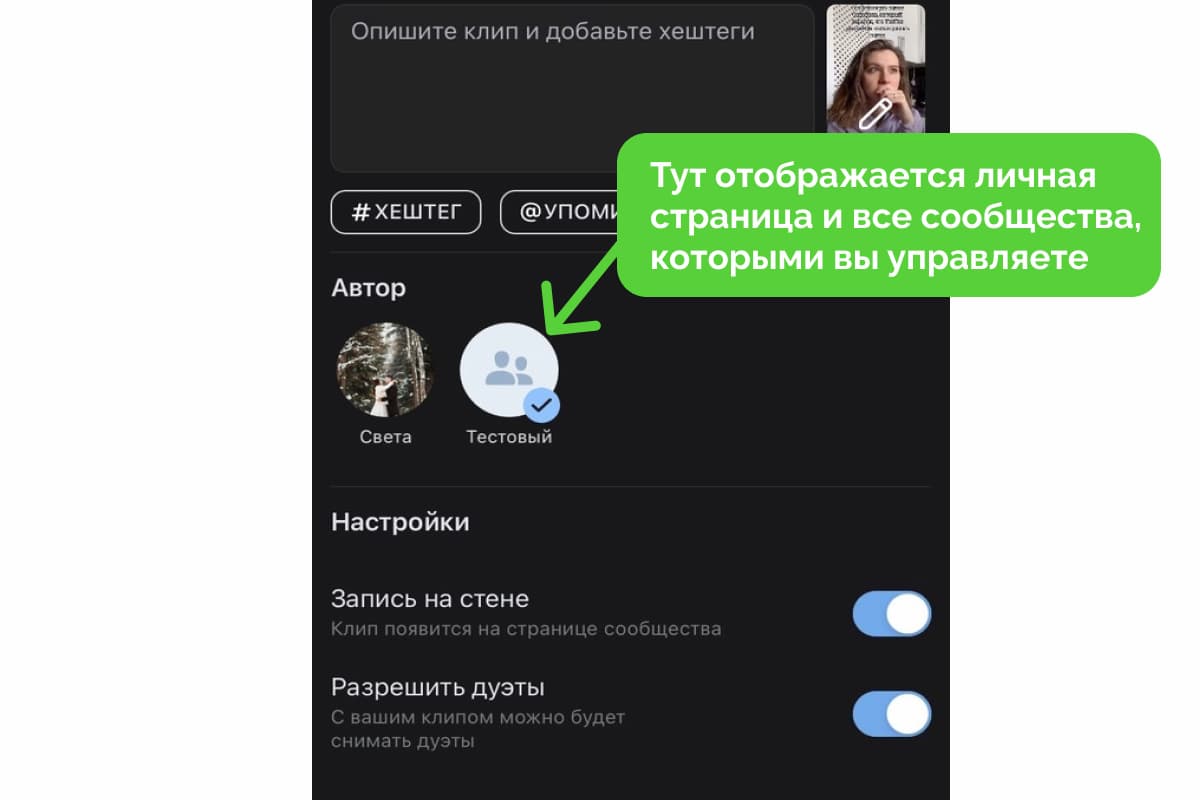
Если сообщества не отображаются, попробуйте обновить приложение до последней версии. До 21 марта 2022 года соцсеть не разрешала публиковать клипы коммерческим страницам. Если ваша группа из разряда коммерции и вы не обновляли приложение после 21 марта, то доступа к клипам не будет
Как монтировать ролик в клипах вконтакте
Возможности ВК клипов очень схожи с аналогами: можно накладывать музыку, использовать стикеры и эффекты, рисовать и накладывать текст и скачать клип с ВК на телефон. Но есть некоторые функции, которые выделяют ВК среди конкурентов. Разбираемся, как записывать, редактировать и использовать все возможности клипов вконтакте.
Как записать видео и управлять жестами
Чтобы записать видео, нужно нажать на круглую кнопку внизу. Вы можете снимать несколько кадров, самое главное — ролик должен быть до 60 секунд. Если кадр вам не понравился, его можно удалить и продолжить снимать с предыдущего дубля.
В клипах ВК нет таймера старта, вместо этого площадка предлагает управление жестами. Покажите два поднятых в виде буквы V пальца и запись начнётся автоматически через 3 секунды
В режиме записи видео можно сразу выбрать настройку приватности — кому будет показываться ваш клип: всем, только друзьям или только вам. Также можно добавить список пользователей, от которого нужно скрыть клипы. Чтобы настроить показ, нажмите на замочек с надписью в самом вверху.
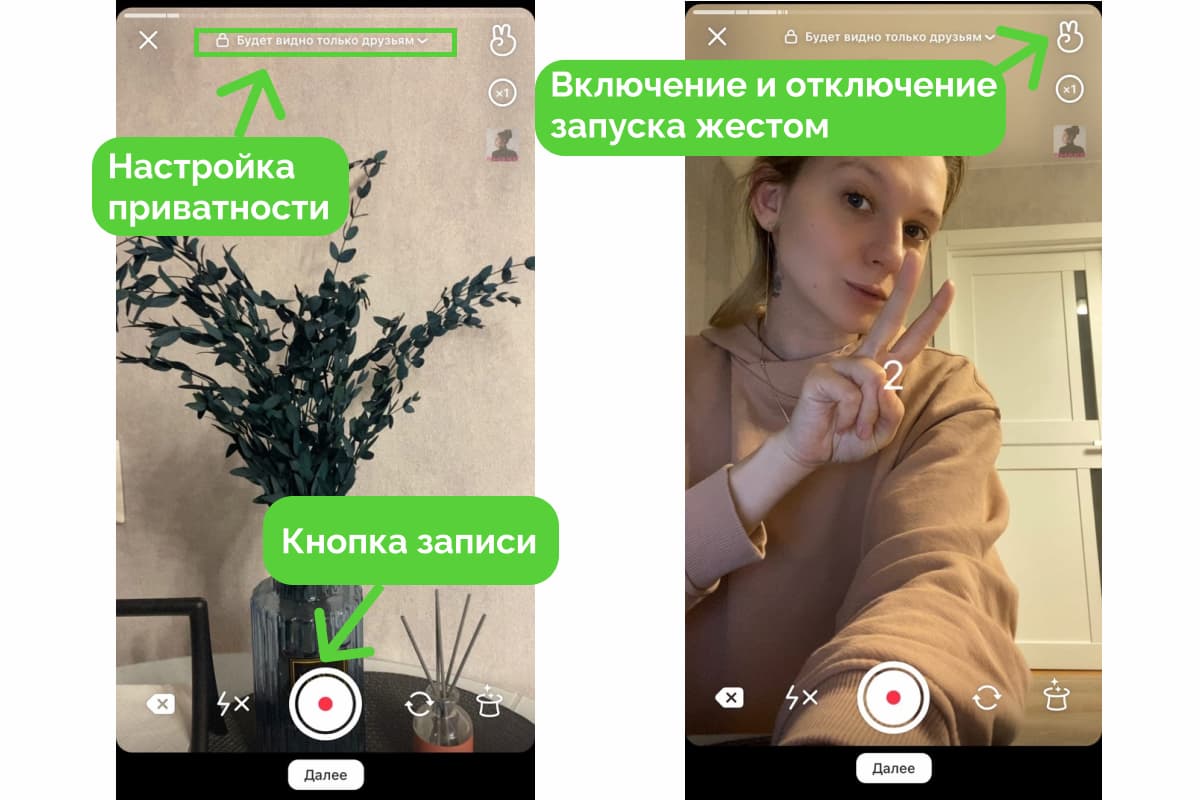
Как добавить музыку
Добавлять музыку можно во время записи, тогда вы сможете снимать под выбранный звук. Также можно наложить аудио на отснятый или загруженный ролик. В обоих случаях нажимаем на значок ноты. Вам откроется сгруппированный список музыки: новинки, популярное и выбор редакции. Если вы хотите найти свой трек, введите название в поиск.
Бизнес-страницы не могут использовать музыку из библиотеки клипов в своих роликах. Для этого им нужно договориться с правообладателем по каждому треку
Когда вы выберете трек, вам откроется дорожка, чтобы выбрать нужный отрезок звука. Также можно регулировать громкость оригинального и добавленного аудио, но только в режиме редактирования.

Как накладывать маски и эффекты
Маски и эффекты доступны только в режиме съёмки. Чтобы выбрать нужный фильтр, нажмите на шляпу в правом нижнем углу. Перед вами откроется галерея с разнообразными вариантами: от обычных заячьих ушей до VR- и AR-масок.
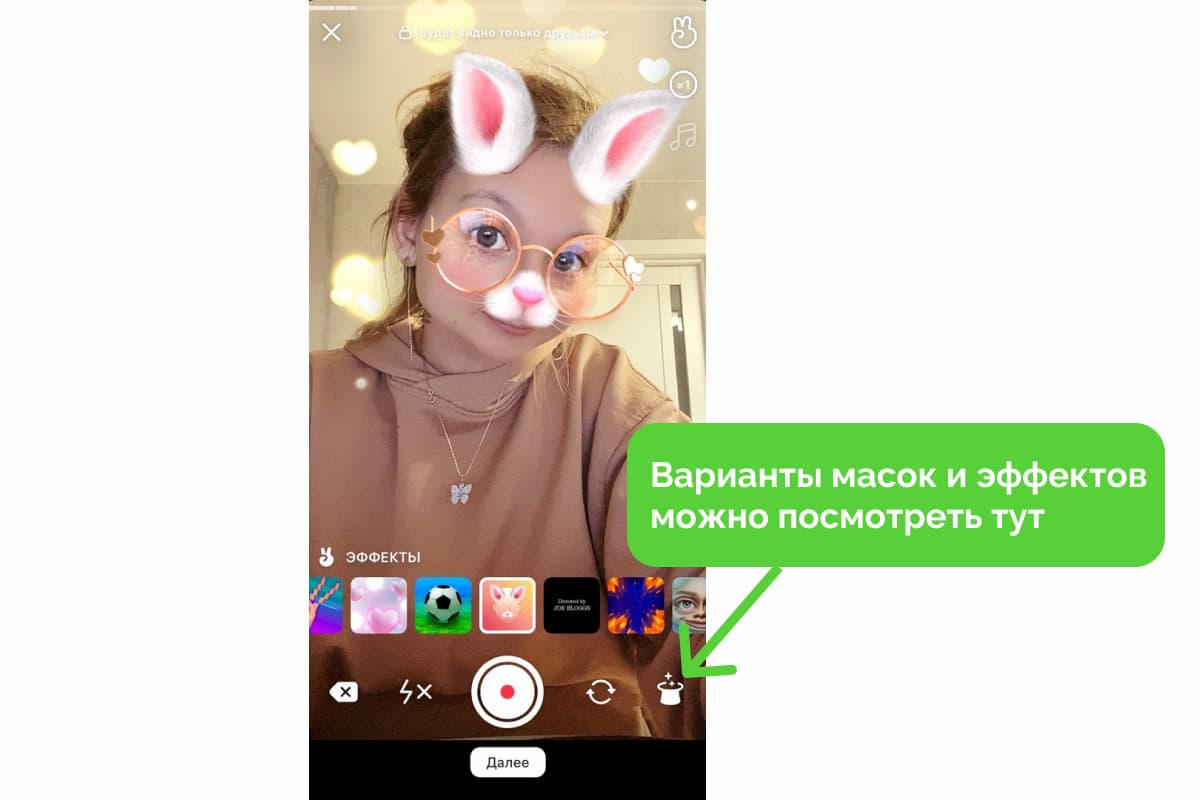
Как использовать стикеры
Стикеры помогут украсить ваш ролик или добавить дополнительную информацию о нём. Можно отмечать геолокацию и пользователей, ставить хештеги и другое. Но не увлекайтесь ими: внимание пользователя должен быть сосредоточено в первую очередь на снятом ролике, наклейки — лишь дополнение к нему.
Стикер, который мы точно рекомендуем использовать чаще — опрос. Он поможет вовлечь аудиторию в ваш ролик и получить дополнительную активность от пользователей.
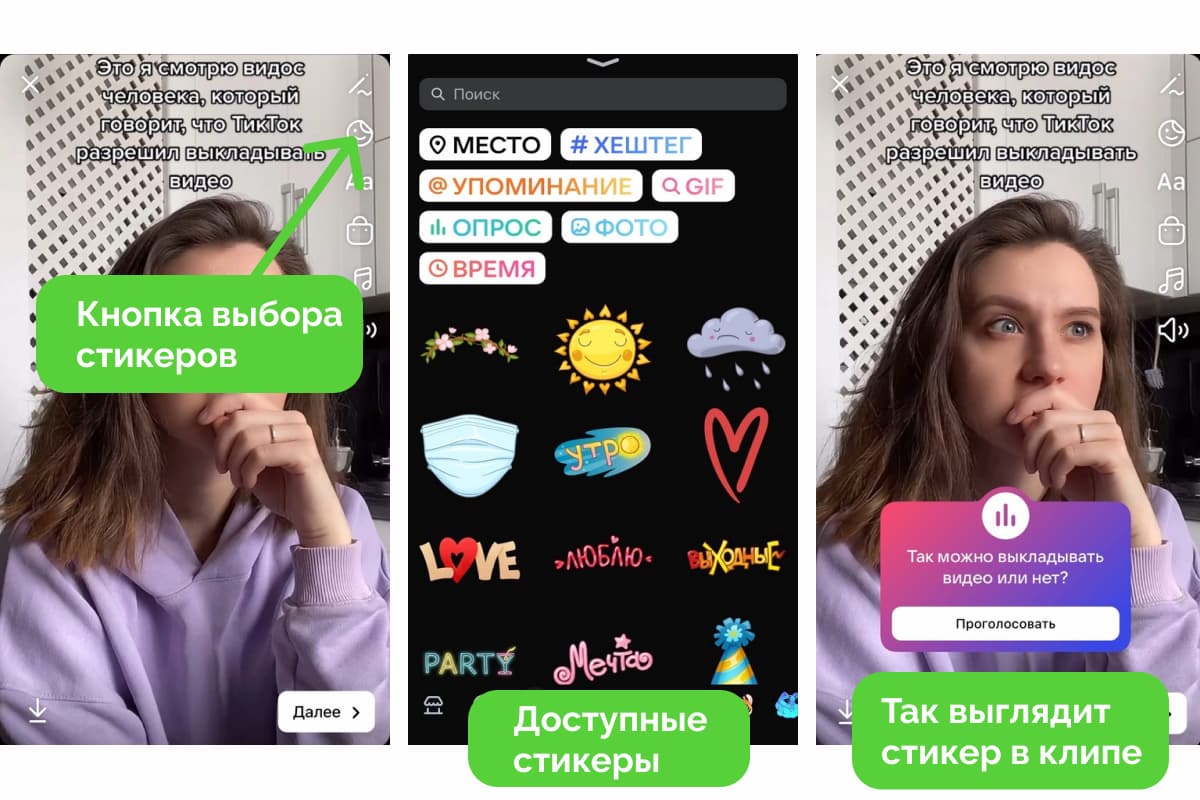
Как добавить товар
Добавление товаров — полезная функция для коммерческих аккаунтов. Блогеры также могут ей активно пользоваться — например, отмечать продукцию, которую они рекламируют.
Шаг 1. Зайдите в сообщество, выберите товар или услугу из каталога и добавьте в закладки — нажмите на звёздочку в правом верхнем углу:
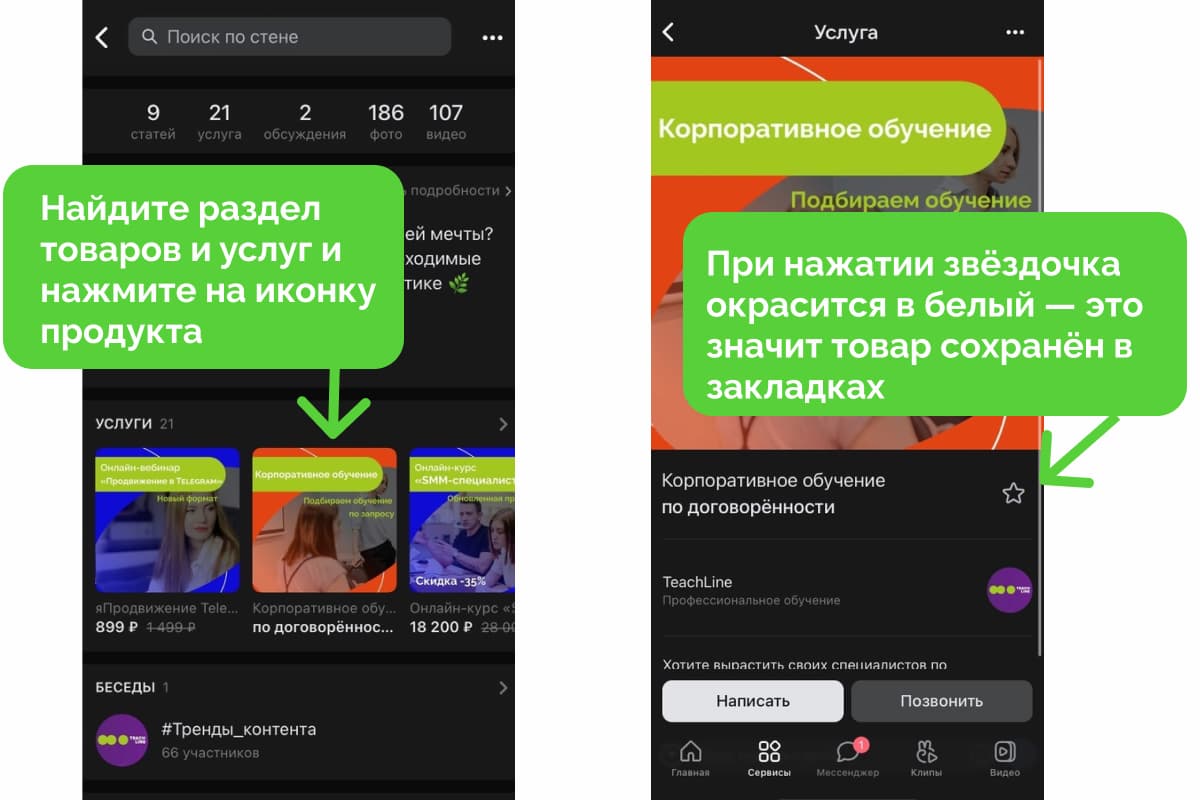
Шаг 2. Нажмите на кнопку «Товары» в режиме редактора клипа. Все сохранённые товары автоматически подгрузятся туда. Вам останется только выбрать нужный:
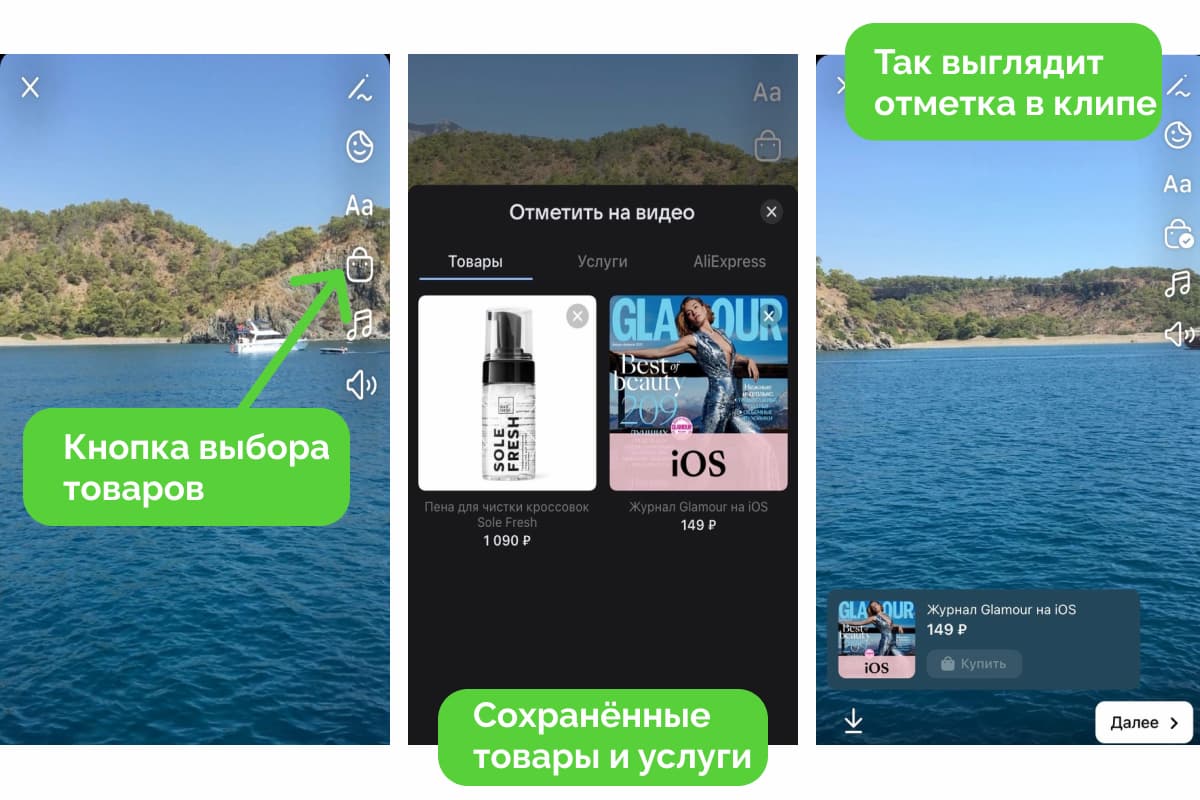
Как добавить описание и настроить показ клипов
После редактирования видео откроется раздел «Публикация клипа» — добавление описания, хештеги и настройки:
- описание — придумайте краткую подпись вашему ролику, не более 200 символов;
- хештеги — релевантные хештеги по тематике вашего блога и ролика помогут быстрее алгоритму понять, кому показывать ваш клип;
- обложка — ВК автоматически подбирает обложку из фрагмента видео. Проверьте, стоит ли заменить выбранный кадр на более удачный;
- упоминание — можно отметить другие страницы и сообщества, если они упоминаются в клипе;
- автор — проверьте, на верную ли страницу вы публикуете видео;
- настройки приватности — если вы хотите продвигать страницу с помощью клипов, то ваш ролик должен быть доступен для всех;
- публикация на стене — ролик можно продублировать на стену вашей страницы: это поможет получить первые реакции от ваших друзей или подписчиков;
- дуэты — если вы включите эту опцию, то другие блогеры смогут снять дуэт с вашим видео;
- комментарии — откройте доступ в настройках, чтобы получать комментарии к вашему клипу.
Остаётся дело за малым — нажать кнопку «Опубликовать».
Если инструментов для монтажа видео в приложении ВК вам недостаточно, то можете подготовить видео в другой программе и опубликовать готовый ролик. Про полезные онлайн-сервисы для создания видеороликов мы рассказали в статье «ТОП-5 сервисов для создания видеороликов онлайн»
Как скачать клип
Если вам понравилось чьё-то видео и вы хотите скачать клип, вконтакте предусмотрел такую возможность. Для этого нажмите три точки в правом нижнем углу и нажмите «Скачать». Ролик автоматически загрузится в вашу фотогалерею.
Также вы можете скачать отредактированное, но неопубликованное вами видео — нажмите на стрелку в левом нижнем углу:
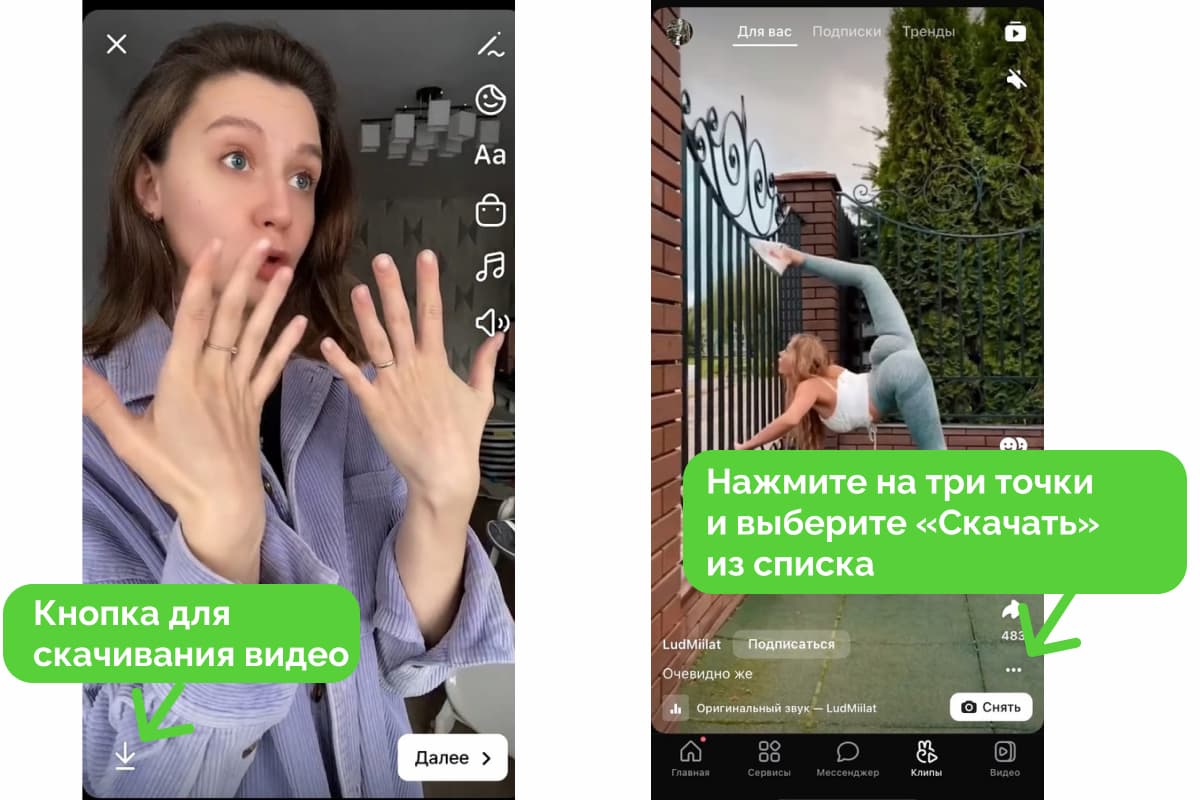
Как продвигать и монетизировать клипы ВК
Чёткого понятия и правила монетизации клипов ВК пока нет. Периодически площадка запускает разовые программы поддержки авторов. 11 марта официальное сообщество клипов ВК сообщило о новом конкурсе среди клипперов, где авторы получат около 100 млн рублей. Если видео набирают много просмотров, то они могут быть замечены представителями различных брендов. Тогда они обращаются к блогерам с предложением по рекламе своей продукции или услуг по бартеру или сдельной оплате.
Для бизнеса преимущество использования клипов будет скорее не монетизация, а бесплатный источник дополнительных охватов. Если клип попадает в рекомендации, то можно получить десятки и сотни тысячи просмотров.
Чтобы попадать в рекомендации, нужно следовать нескольким правилам:
- снимать и монтировать видео в самом приложении ВК — они лучше считываются алгоритмом. Это сделано для того чтобы пользователи создавали уникальный контент, а не дублировали видео из других соцсетей;
- использовать популярную и трендовую музыку в клипах — в разделе аудио, есть отдельная категория треков — «Популярное»;
- использовать все возможности редактирования роликов — эффекты и маски, интерактивные стикеры дадут вам больше активности;
- не публиковать нецензурные видео и не нарушать авторские права. Алгоритм считывает такие видео и не даёт просмотры, в худшем случае — блокировка старницы;
- снимать трендовые видео и челленджи — подпишитесь на крупных клипперов и следите за их роликами. Часто они задают тренды, которые можно повторить. Но не копируйте идею точь-в-точь, адаптируйте его под вашу тематику.
Самое главное правило — публиковать креативный, регулярный и интересный контент.
Для того, чтобы продвижение было максимально эффективным, лучше задействовать сразу несколько инструментов привлечения подписчиков. В нашей статье вы можете найти платные и бесплатные метода набора аудитории ВК
Коротко о главном
Сейчас ВК активно работает над помощью авторам и бизнесам: добавляет новые опции, разрабатывает программы поддержки и другое. Клипы — один из инструментов, которому уделено большое внимание, поэтому стоит начать его использовать, если вы этого ещё не сделали.
В этом материале мы рассказали о клипах в сообществах вк и на личных страницах:
- клипы — видеоролики от 3 до 60 секунд;
- создавать, редактировать и публиковать ролики можно только в мобильное приложение ВК. В десктопной версии клипы доступны для просмотров в ограниченном количестве;
- уникальность клипов — запуск съёмки жестами;
- в монтирование ролика входит наложение эффектов и масок, добавление музыки, текста, рисунка или стикеров;
- чтобы продвигать продукцию, можно использовать отметку товара в видео;
- за оригинальные и креативные ролики, которые наберут много просмотров можно получить хороший гонорар;
- если следовать правилам ВК и снимать трендовые видео, то ролик может попасть в рекомендации и получить большой охват.
Рекомендуем подписаться на официальное сообщество клипов ВК, чтобы быть в курсе всех новостей. Также можно задать любой вопрос в комментариях и пообщаться с авторами.
Готовый план к действию в ваших руках — мы уверены, у вас всё получится!
